
Platenie v obchodoch a na iných miestach
Ak máte iPhone alebo hodinky Apple Watch, všade, kde uvidíte jeden z týchto symbolov, môžete používať službu Apple Pay.1, 2 Prostredníctvom Apple Pay môžete platiť v obchodoch, reštauráciách, taxíkoch, predajných automatoch a na mnohých ďalších miestach.

Platba iPhonom pomocou Face ID
- Ak chcete použiť svoju predvolenú kartu, dvakrát stlačte bočné tlačidlo.
- Pozrite sa na iPhone, aby vás overil pomocou Face ID, alebo zadajte kód.
- Držte hornú časť iPhonu v blízkosti bezkontaktnej čítačky, pokým sa na displeji nezobrazí text Hotovo a symbol zaškrtnutia.
Ak vás zaujíma, ako to funguje, pozrite si ukážku.
Platba iPhonom pomocou senzora Touch ID
- Ak chcete použiť predvolenú kartu, položte prst na senzor Touch ID.
- Držte hornú časť iPhonu v blízkosti bezkontaktnej čítačky, pokým sa na displeji nezobrazí text Hotovo a symbol zaškrtnutia.
Ak vás zaujíma, ako to funguje, pozrite si ukážku.


Platba pomocou hodiniek Apple Watch
- Ak chcete použiť svoju predvolenú kartu, dvakrát stlačte bočné tlačidlo.
- Držte displej hodiniek Apple Watch v blízkosti bezkontaktnej čítačky.
- Počkajte, kým nepocítite jemné klepnutie.

V závislosti od konkrétneho obchodu a sumy transakcie môže byť potrebné podpísať bloček alebo zadať PIN kód.
Ak platíte cez Apple Cash v Spojených štátoch, transakciu overte pomocou Face ID, Touch ID alebo bezpečného kódu.3 Niektoré terminály môžu napriek tomu pri uskutočňovaní debetných transakcií vyžadovať PIN kód. Ak sa zobrazí výzva na jeho zadanie, zadajte 0000 alebo akýkoľvek iný štvorciferný kód.
Ak sa nachádzate v Japonsku
Pri pokladni povedzte, či platíte kartou Suica, PASMO, iD alebo QUICPay. V apke Wallet pohľadajte logo karty. Ak chcete použiť kartu Suica alebo PASMO, ktorú máte nastavenú ako expresnú dopravnú kartu, podržte hornú časť iPhonu v blízkosti čítačky.
Ak sa nachádzate v kontinentálnej Číne
Ak chcete v obchodoch platiť kreditnou alebo debetnou kartou, postupujte takto:
- Na iPhone so senzorom Touch ID dvakrát stlačte tlačidlo Domov. Položte prst na senzor Touch ID alebo zadajte kód a potom iPhone podržte v blízkosti čítačky.
- Na iPhone s Face ID dvakrát stlačte bočné tlačidlo, overte svoju totožnosť pomocou Face ID a potom podržte iPhone v blízkosti čítačky.
Platba inou ako predvolenou kartou
Karty si prepnete takto:
- iPhone s Face ID: Dvakrát stlačte bočné tlačidlo. Keď sa zobrazí vaša predvolená karta, klepnite na ňu a potom klepnutím vyberte inú kartu. Pozrite sa na iPhone, aby vás overil pomocou Face ID. Potom podržte hornú časť zariadenia v blízkosti čítačky a zaplaťte.
- iPhone s Touch ID: Podržte zariadenie v blízkosti čítačky, ale neklaďte prst na Touch ID. Keď sa zobrazí vaša predvolená karta, klepnite na ňu a potom klepnutím vyberte inú kartu. Položte prst na senzor Touch ID a zaplaťte.
- Hodinky Apple Watch: Dvakrát stlačte bočné tlačidlo. Keď sa zobrazí predvolená karta, potiahnutím prstom doľava alebo doprava vyberte inú kartu. Podržte hodinky v blízkosti čítačky a zaplaťte.

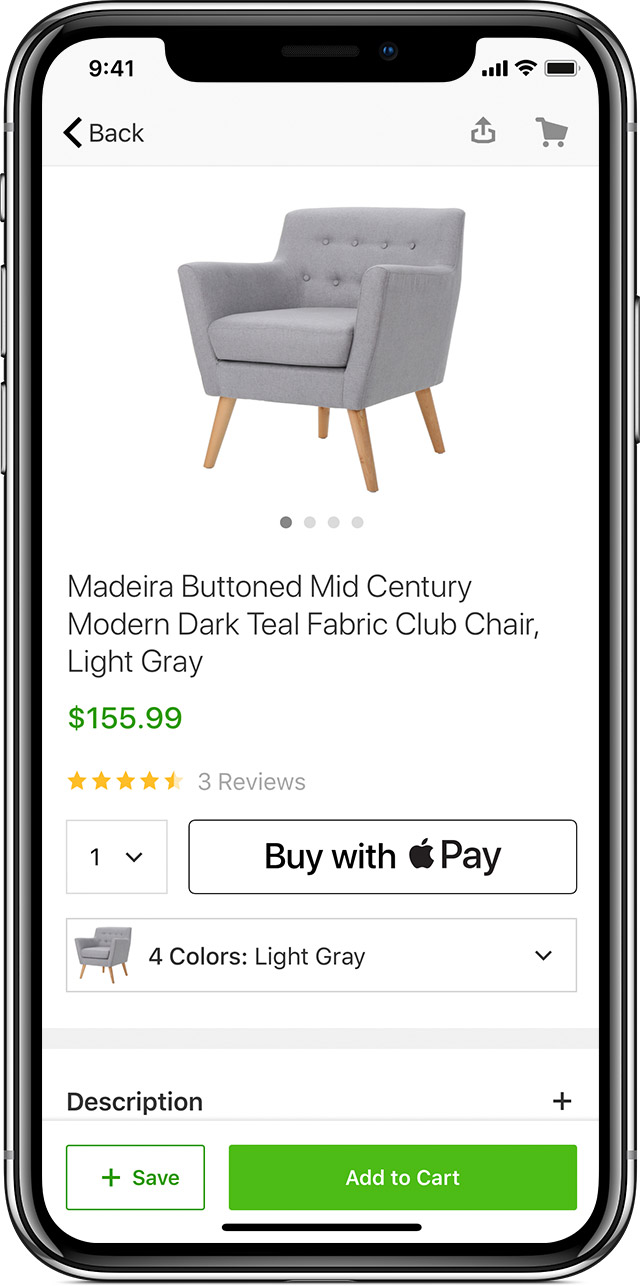
Platenie za apky alebo v apkách
V apkách, v ktorých sa ako možnosť platby zobrazuje Apple Pay, môžete na iPhone, iPade a hodinkách Apple Watch platiť pomocou Apple Pay. Hľadajte v apkách jedno z týchto tlačidiel.
Platba prostredníctvom Apple Pay v apke:
- Klepnite na tlačidlo Apple Pay alebo vyberte Apple Pay ako spôsob platby.
- Skontrolujte správnosť svojich fakturačných údajov, dodacej adresy a kontaktných údajov. Ak chcete zaplatiť inou kartou, klepnite na ikonu
 vedľa karty.
vedľa karty. - V prípade potreby zadajte na iPhone alebo iPade fakturačné informácie, adresu a kontaktné údaje. Tieto informácie sa v službe Apple Pay uložia, takže ich nebudete musieť zadávať znova.
- Platbu potvrďte. Po úspešnej platbe sa na obrazovke zobrazí text Hotovo a symbol zaškrtnutia.
- iPhone alebo iPad s Face ID: Dvakrát stlačte bočné tlačidlo a potom použite Face ID alebo kód.
- iPhone alebo iPad bez Face ID: Použite Touch ID alebo kód.
- Hodinky Apple Watch: dvakrát stlačte bočné tlačidlo.
V kontinentálnej Číne možno budete musieť zadať PIN kód.
V niektorých krajinách alebo oblastiach môžete pomocou služby Apple Pay platiť v Zákazníckom čete.4
Zistite, ako používať Apple Pay ako spôsob platby pre Apple ID pri nakupovaní v App Store a úhrade služieb Apple.

Platba online alebo v Safari
Na iPhone, iPade a Macu môžete pomocou služby Apple Pay platiť na webe v Safari.5, 6
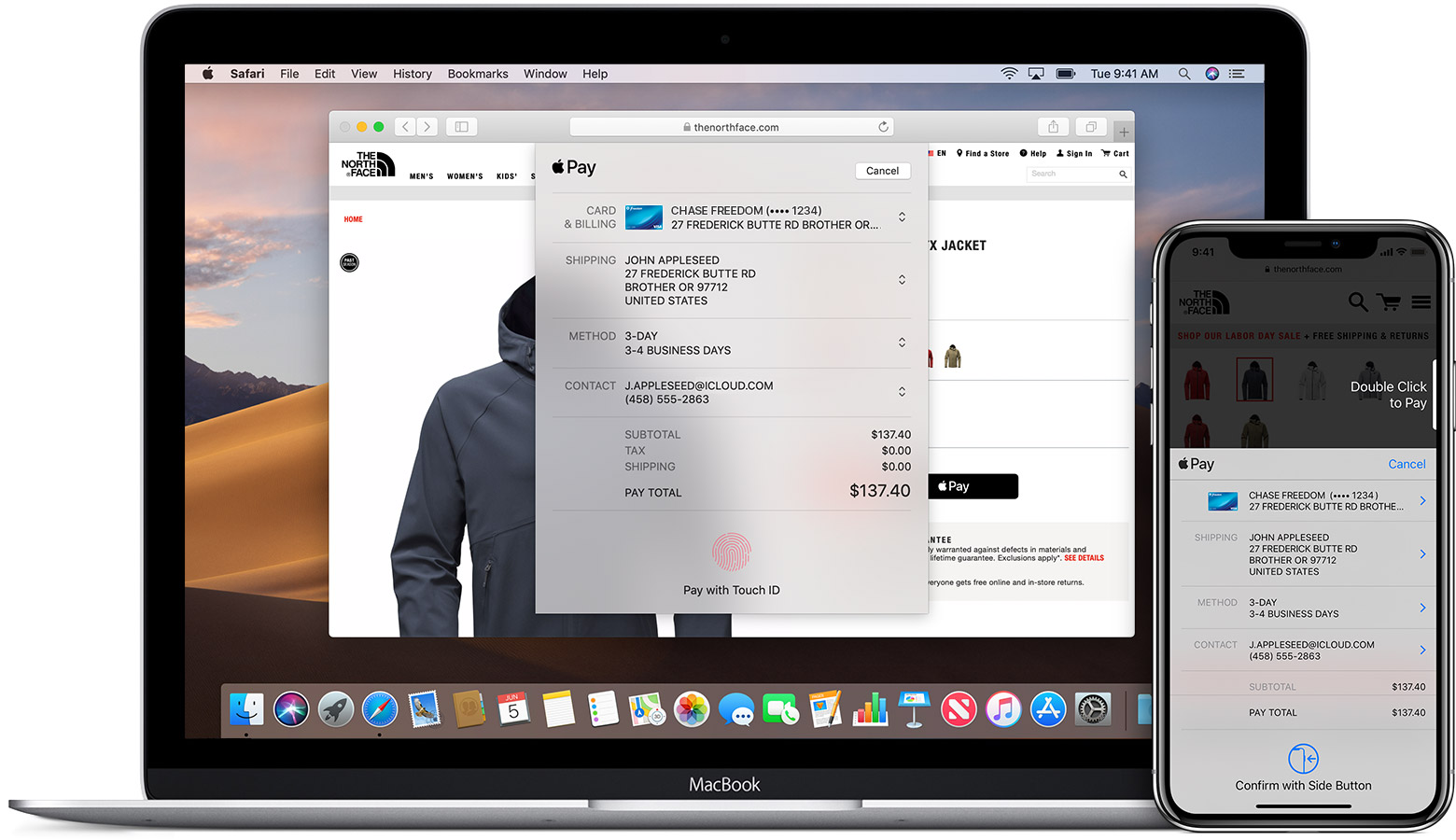
Pomocou iPhonu alebo iPadu
- Klepnite na tlačidlo Apple Pay.
- Skontrolujte správnosť svojich fakturačných údajov, dodacej adresy a kontaktných údajov. Ak chcete platiť inou kartou, klepnite na ikonu Ďalej
 vedľa karty.
vedľa karty. - V prípade potreby zadajte fakturačné údaje, dodaciu adresu a kontaktné údaje. Tieto informácie sa v službe Apple Pay uložia, takže ich nebudete musieť zadávať znova.
- Keď to všetko máte, vykonajte nákup a potvrďte platbu.
- iPhone alebo iPad s Face ID: Dvakrát stlačte bočné tlačidlo a potom použite Face ID alebo kód.
- iPhone alebo iPad bez Face ID: Použite Touch ID alebo kód.
- Hodinky Apple Watch: dvakrát stlačte bočné tlačidlo.
- Po úspešnej platbe sa na obrazovke zobrazí text Hotovo a symbol zaškrtnutia.
Na modeloch Macu so senzorom Touch ID
- Klepnite na tlačidlo Apple Pay.
- Skontrolujte správnosť svojich fakturačných údajov, dodacej adresy a kontaktných údajov. Ak chcete zaplatiť inou ako predvolenou kartou, kliknite na ikonu rozbalenia menu
 vedľa predvolenej karty a vyberte kartu, ktorú chcete použiť.
vedľa predvolenej karty a vyberte kartu, ktorú chcete použiť. - V prípade potreby zadajte fakturačné údaje, dodaciu adresu a kontaktné údaje. Tieto informácie sa v službe Apple Pay uložia, takže ich nebudete musieť zadávať znova.
- Keď to všetko máte, vykonajte nákup. Postupujte podľa výziev na Touch Bare a položte prst na senzor Touch ID. Ak je senzor Touch ID vypnutý, klepnite na ikonu Apple Pay na Touch Bare a postupujte podľa výziev na obrazovke. Po úspešnej platbe sa na obrazovke zobrazí text Hotovo a symbol zaškrtnutia.
Apple Cash nie je k dispozícii v systéme macOS.3
Na ostatných modeloch Macu
- Na potvrdenie platieb potrebujete iPhone alebo hodinky Apple Watch. Uistite sa, že ste sa vo všetkých zariadeniach prihlásili pomocou toho istého účtu Apple ID.
- Skontrolujte, či máte na Macu zapnuté rozhranie Bluetooth.
- Klepnite na tlačidlo Apple Pay.
- Skontrolujte správnosť svojich fakturačných údajov, dodacej adresy a kontaktných údajov. Ak chcete zaplatiť inou ako predvolenou kartou, kliknite na ikonu
 vedľa predvolenej karty a vyberte kartu, ktorú chcete použiť. Môžete vybrať kreditnú a debetnú kartu alebo kartu Apple Cash z ľubovoľného iPhonu alebo hodiniek Apple Watch v blízkosti, na ktorých ste sa prihlásili do toho istého účtu iCloud.3
vedľa predvolenej karty a vyberte kartu, ktorú chcete použiť. Môžete vybrať kreditnú a debetnú kartu alebo kartu Apple Cash z ľubovoľného iPhonu alebo hodiniek Apple Watch v blízkosti, na ktorých ste sa prihlásili do toho istého účtu iCloud.3 - V prípade potreby zadajte fakturačné údaje, dodaciu adresu a kontaktné údaje. Apple Pay tieto informácie v iPhone uloží, takže ich nebudete musieť zadávať znova.
- Keď to všetko máte, vykonajte nákup a potvrďte platbu.
- iPhone s Face ID: dvakrát stlačte bočné tlačidlo a potom použite Face ID alebo kód.
- iPhone s Touch ID: použite Touch ID alebo kód.
- Hodinky Apple Watch: dvakrát stlačte bočné tlačidlo.
- Po úspešnej platbe sa na obrazovke zobrazí text Hotovo a symbol zaškrtnutia.

Použitie vernostnej karty
V obchodoch, ktoré túto funkciu podporujú, môžete prijímať alebo uplatňovať odmeny prostredníctvom služby Apple Pay. Stačí pridať vernostnú kartu do apky Wallet a používať ju pri platení prostredníctvom Apple Pay. Ak chcete, aby sa vernostná karta v obchode zobrazila automaticky, prejdite na ňu, klepnite na tlačidlo Viac ![]() a potom zapnite funkciu Automatický výber.
a potom zapnite funkciu Automatický výber.
Po použití vernostnej karty služba Apple Pay prepne na predvolenú platobnú kartu, ktorou nákup zaplatíte. V závislosti od konkrétneho obchodu môžete vernostnú kartu a platobnú kartu uplatniť v tom istom kroku alebo budete musieť počkať, kým vás terminál alebo pokladník nevyzve na zaplatenie.

Kontrola histórie transakcií
Keď v apke Wallet klepnete na kartu, uvidíte posledné transakcie každej kreditnej, debetnej alebo predplatenej karty vrátane karty Apple Cash.* Uvidíte aj posledné transakcie dopravných kariet. V závislosti od konkrétnej banky alebo vydavateľa karty sa môže stať, že sa zobrazia len transakcie vykonané z príslušného zariadenia. Alebo uvidíte všetky transakcie uskutočnené na účte ku kreditnej alebo debetnej karte vrátane všetkých zariadení so službou Apple Pay a fyzickej karty.
Ak ste si službu Apple Pay nastavili na hodinkách Apple Watch, históriu transakcií si môžete pozrieť aj v apke Watch na iPhone. Stačí, ak v apke Watch klepnete na Wallet a Apple Pay, potom na svoju kartu a nakoniec na tab Transakcie.
Niektoré banky alebo vydavatelia kariet poskytujú pre apku Wallet len počiatočné autorizačné čiastky, ktoré sa môžu líšiť od konečnej sumy transakcie. V závislosti od konkrétnej banky alebo vydavateľa karty sa môžu zobrazovať rôzne sumy transakcií z miest, ako sú reštaurácie, čerpacie stanice, hotely alebo požičovne automobilov. Konečné podrobnosti o transakciách nájdete vo výpise kreditnej alebo debetnej karty z banky alebo od vydavateľa karty.
V prípade odmietnutej transakcie sa obráťte na banku alebo vydavateľa karty so žiadosťou o pomoc.
*Apple Cash je k dispozícii len v Spojených štátoch.
Nahlásenie transakcie s nesprávnym názvom obchodníka alebo obchodným miestom
- Na iPhone otvorte apku Wallet a klepnite na kartu, pomocou ktorej ste uskutočnili príslušnú transakciu.
- V časti Posledné transakcie klepnite na transakciu, ktorú chcete nahlásiť.
- Klepnite na Nahlásiť problém.
- V časti Problém klepnite na možnosť Nesprávne informácie o obchodníkovi, potom klepnite na Názov obchodníka, Kategória obchodníka alebo Iný problém.

Viac informácií
- Nastavenie Apple Pay a pridanie karty na iPhone, iPade alebo hodinkách Apple Watch
- Ako požiadať o Apple Card7
- Ako platiť kartou Apple Card na webe a v apkách, ktoré ešte neprijímajú Apple Pay7
- Kde a ako možno cez Apple Pay platiť za verejnú dopravu
- Zmena, odstránenie alebo aktualizácia kariet v Apple Pay
- Čo robiť, ak kartu nemožno pridať
- Viac o Apple Pay
- Krajiny a oblasti, v ktorých možno používať Apple Pay
- VIac o Apple Cash3
- Viac o Zákazníckom čete4
- Používanie študentského preukazu na iPhone alebo hodinkách Apple Watch
- Používanie študentských preukazov v apke Wallet na iPhone alebo hodinkách Apple Watch

- Ak chcete Apple Pay používať pri jazdách verejnou dopravou a platení v obchodoch v Japonsku, potrebujete buď iPhone 8, iPhone 8 Plus alebo novší, alebo hodinky Apple Watch Series 3 alebo novšie. Alebo môžete používať iPhone 7, iPhone 7 Plus alebo hodinky Apple Watch Series 2 zakúpené v Japonsku. Prečítajte si, ako zistiť, či bolo vaše zariadenie zakúpené v Japonsku.
- Ak ste si do apky Wallet pridali študentský preukaz, všade, kde sa dá platiť fyzickým študentským preukazom, môžete platiť pomocou iPhonu alebo hodiniek Apple Watch.
- Apple Cash je k dispozícii len v USA. Kartu Apple Cash vydáva Green Dot Bank, člen skupiny FDIC. Kartu Apple Cash môžete použiť iba tam, kde sa akceptuje služba Apple Pay a karty Discover. Ak ste obchodník, tu sa dozviete viac o bezkontaktných debetných kartách Discover.
- Zákaznícky čet je v súčasnosti v beta verzii. V niektorých krajinách alebo oblastiach budeme Zákaznícky čet zavádzať postupne.
- V kontinentálnej Číne môžete používať Apple Pay na webe v prehliadači Safari iba na kompatibilných iPhonoch a iPadoch s najnovšou verziou systému iOS alebo iPadOS.
- V Taliansku je možné pomocou iPhonu a hodiniek Apple Watch platiť v obchodoch prostredníctvom Apple Pay kartou Maestro. Karty Maestro nie je možné používať v apkách a na webe. V Holandsku možno karty Maestro pridať do všetkých kompatibilných zariadení okrem Macu. V Japonsku nie je možné používať karty Visa v apkách a na webe.
- Apple Card vydáva pobočka banky Goldman Sachs Bank USA v Salt Lake City. Apple Card je k dispozícii len v Spojených štátoch.
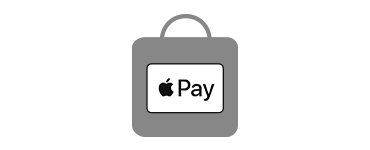 Platenie v obchodoch
Platenie v obchodoch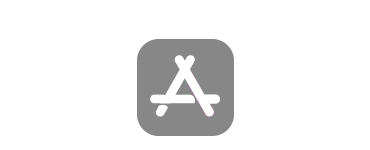 Platenie v apkách
Platenie v apkách Platenie na webe
Platenie na webe Použitie vernostnej karty
Použitie vernostnej karty Jazdy verejnou dopravou
Jazdy verejnou dopravou História transakcií
História transakcií